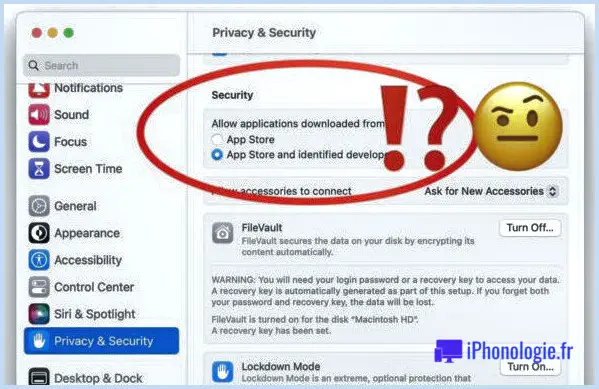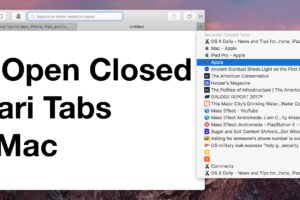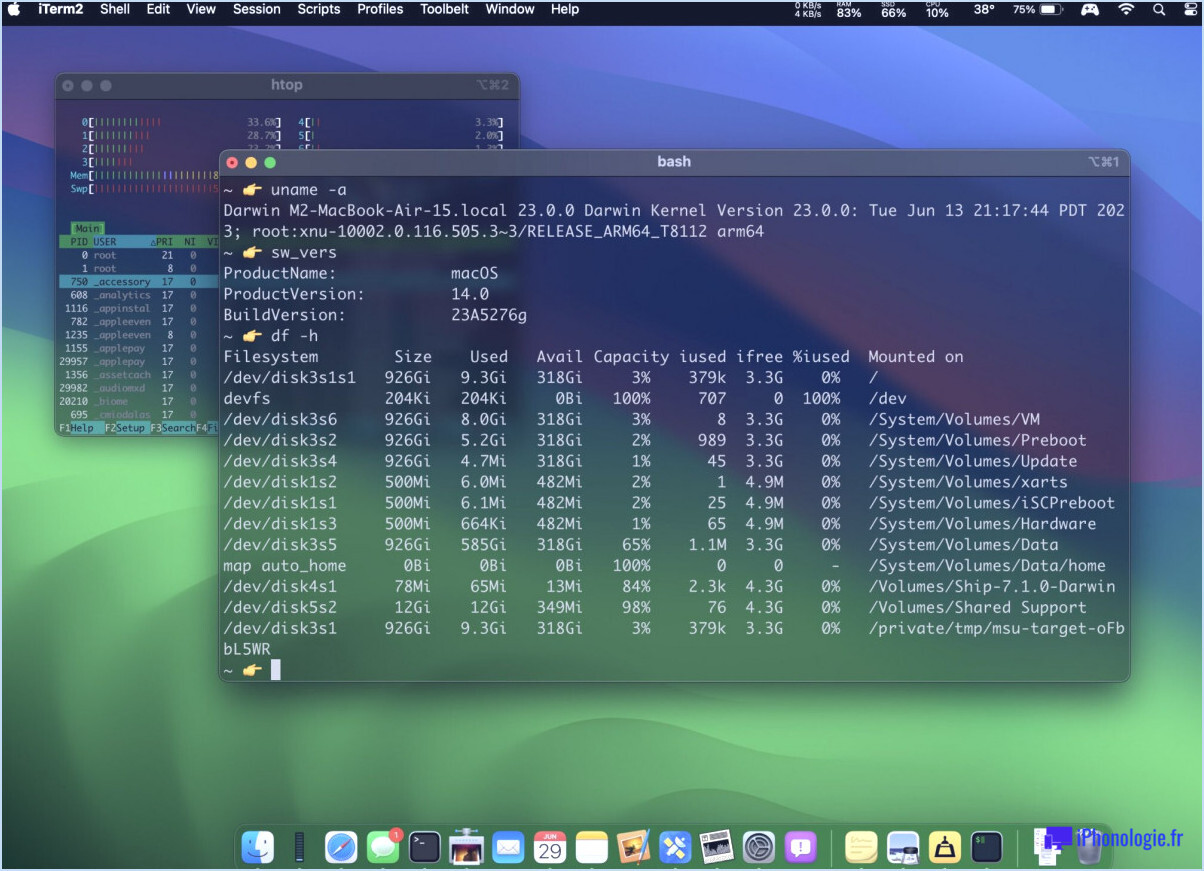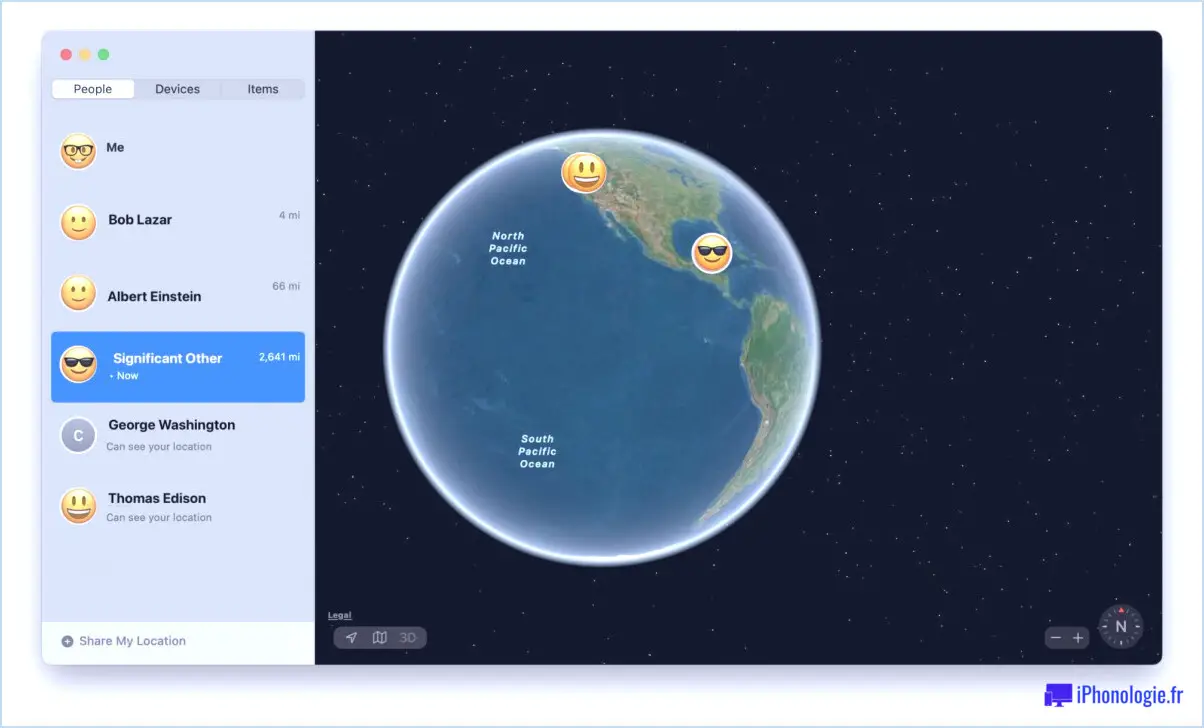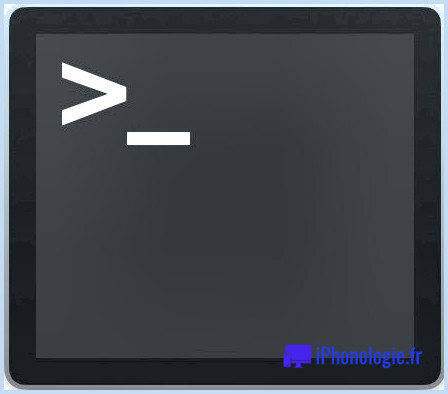Comment voir les options d'accessibilité dans Mac OS X instantanément à partir de n'importe où en appuyant sur une touche
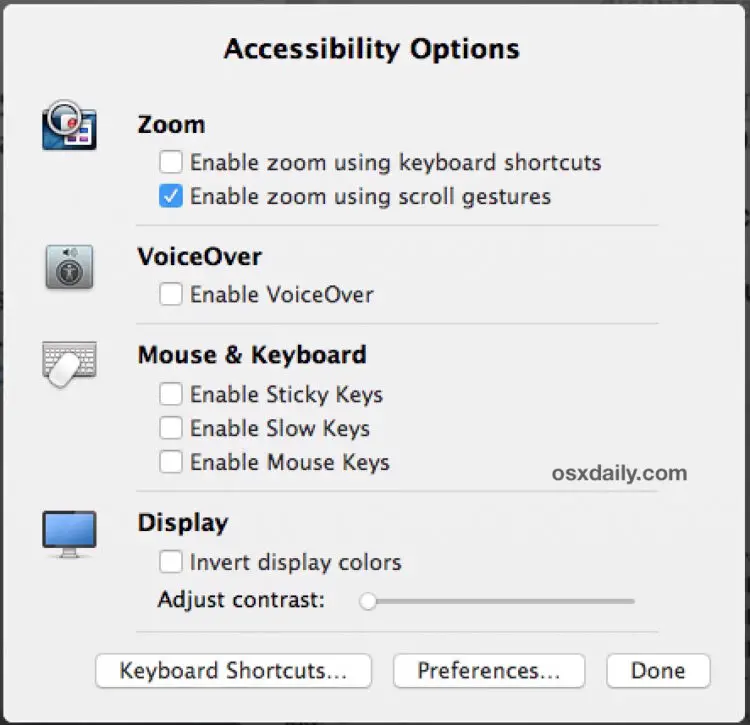
Grâce à un nouveau raccourci clavier, Mac OS X permet d'accéder plus facilement et plus rapidement que jamais aux options d'accessibilité et de les modifier de n'importe où sur le Mac.
Le panneau d'accessibilité permet aux utilisateurs de Mac de basculer rapidement entre le zoom, le VoiceOver, les touches collantes, les touches lentes, les touches de la souris, les contrastes d'écran, l'inversion d'écran, et plus encore, selon la version de Mac OS que vous utilisez.
Raccourci clavier des options d'accessibilité sur Mac : Commande + Option + F5
Pour accéder au panneau d'options d'accessibilité rapide dans n'importe quelle version moderne de Mac OS X, il suffit d'appuyer sur Commande+Option+F5 et une fenêtre de préférences apparaîtra instantanément pour vous permettre de régler les fonctions d'accessibilité les plus courantes.
Pour les versions modernes du logiciel système MacOS, l'accès au panneau des options d'accessibilité déclenchera également VoiceOver temporairement, car il décrit ce qui est à l'écran - c'est un excellent ajout, bien pensé, pour les utilisateurs ayant des difficultés visuelles, et il peut également être utile aux administrateurs de systèmes avancés qui résolvent certains problèmes curieux avec un écran Mac.
La liste des paramètres du panneau d'options d'accessibilité comprend l'activation du zoom à partir du clavier ou du défilement, l'activation et la désactivation de la fonction VoiceOver, le basculement des touches collantes, des touches lentes et des touches de la souris, le réglage du contraste et la possibilité d'activer et de désactiver l'inversion de l'écran.
Vous pouvez également lancer le panneau de préférences principal des options d'accessibilité à partir de la fenêtre, et cliquer sur Terminé ou en dehors de la fenêtre pour le faire disparaître.
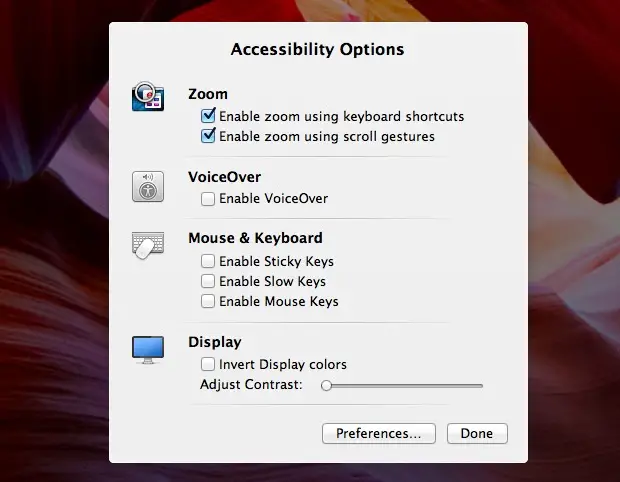
Si vous ne l'avez pas activé, les fonctions de zoom sont très utiles et vous permettent de maintenir la touche de contrôle enfoncée tout en faisant un geste de glissement avec vos deux doigts pour zoomer en avant et en arrière sur certaines zones de l'écran.
Bien sûr, vous pouvez également régler vos options d'accessibilité sur le Mac via les préférences système, mais ce raccourci d'accès rapide est extrêmement utile pour les utilisateurs qui en ont besoin, et c'est aussi un raccourci clavier assez facile à retenir.